Как найти потерянный Android телефон или планшет — PC Remonter
Электронные устройства занимают важное место в нашей жизни, и потеря Android телефона, планшета – неприятное событие. Но существует немалая вероятность найти телефон Андроид, если вы потеряли его (хотя может затеряться и дома) или он был украден. Операционные системы версий 4.4; 5; 6; 7 или 8 располагают специальными функциями, позволяющими при некоторых условиях определить местонахождение телефона.
Помимо этого, вы можете удаленно заставить позвонить устройство (даже при звуке на положении min или с другой симкой), произвести блокировку, убрать информацию с него и «повесить» на дисплей сообщение тому, кто обнаружит телефон. Ниже будут рассматриваться варианты ваших действий для выяснения места, где устройство и как найти потерянный телефон Андроид.
Важно! Пути настроек рассчитаны на «чистую» систему Android. У гаджетов с произвольными прошивками могут иметься некоторые отличия, однако практически всегда необходимые для розыска инструменты наличествуют.
Что делать, чтобы найти гаджет?
Как правило, чтобы найти телефон или планшет и обнаружить его местонахождение на карте, никаких специальных действий предпринимать нет необходимости. Не надо ничего изменять в существующих настройках, загружать что-то новое. Начиная с 5-ой версии, в Android опция «Удаленное управление Android» активирована «по умолчанию».
Точно так же, без установки специальных добавочных настроек, можно заблокировать телефон или сделать удаленный звонок. Необходимо лишь одно условие – наличие доступа к сети Интернет на телефоне, настроенный аккаунт Google (помните пароль к нему) и активированная опция определения местонахождения (хотя без этого также имеются достаточно хорошие шансы выявить последнее местоположение устройства).
Проверить, активирована ли опция на новых версиях Android, можно на самом гаджете: зайдите в раздел «Настройки» – «Безопасность» – «Администраторы» и посмотрите, в каком состоянии «Удаленное управление Android» – в активном или нет. Если у вас система 4.4, то нужно произвести изменения в настройках, чтобы получить возможность удаленно убрать информацию с гаджета (в диспетчере поставьте галочку и подтвердите проведение изменений).
Если у вас система 4.4, то нужно произвести изменения в настройках, чтобы получить возможность удаленно убрать информацию с гаджета (в диспетчере поставьте галочку и подтвердите проведение изменений).
Для подключения опции вам необходимо зайти в настройки телефона, найти раздел «Безопасность» («Защита»), перейти к пункту «Администраторы устройства», где будет графа «Диспетчер устройства». Нужно отметить использование диспетчера гаджета, затем в появившемся окошке подтверждения вам надо подтвердить разрешение удаленным сервисам на стирание всей информации, изменения графического контроля и блокировки экрана. После этих действий вам останется нажать клавишу «Включить».
Однако в ситуации, когда телефон уже потерян, проверку провести не удастся, но, если эти параметры уже подключены в настройках, можно переходить к поиску.
Поиск и управление Android на расстоянии
Для обнаружения украденного, либо утерянного андроид гаджета и при необходимости использовать другие опции удаленного управления, введите в поисковую строку адрес https://www. google.com/android/find (раньше — https://www.google.com/android/devicemanager), после чего на страничке зайдите в свой аккаунт Google, который используется и на мобильнике.
google.com/android/find (раньше — https://www.google.com/android/devicemanager), после чего на страничке зайдите в свой аккаунт Google, который используется и на мобильнике.
Затем выберите свой Android телефон (планшетник) в открывшемся перечне и произведите одно из указанных действий.
- Отыскать потерявшееся или украденное устройство
Определение местоположения производится посредством сотовых сетей, GPS, Wi-Fi, даже в ситуации, когда в телефоне уже установлена новая сим-карточка. Положение отмечается на карте справа, если аппарат подключен к Сети и не удалили ваш аккаунт. В противном случае появляется уведомление, что мобильник не найден. Но отчаиваться рано: шанс отыскать пропажу сохраняется, о чем говорится дальше.
- Заставьте телефон позвонить
Функция «Прозвонить» поможет при потере устройства дома. Если телефон невозможно найти в квартире, а другого под рукой нет, чтобы позвонить, то это лучшее решение проблемы. При этом даже при включенном беззвучном режиме, звонок с телефона будет на всю громкость. Это одна из полезнейших опций современных гаджетов: не так часто случаются кражи, как потери телефонов в собственном жилище.
При этом даже при включенном беззвучном режиме, звонок с телефона будет на всю громкость. Это одна из полезнейших опций современных гаджетов: не так часто случаются кражи, как потери телефонов в собственном жилище.
- Произведите блокирование телефона или планшета
При подключенном к Интернету устройстве, его можно на расстоянии блокировать, а на дисплей поместить сообщение, рекомендующее связаться с хозяином для возврата устройства.
- Сотрите информацию с гаджета
Вы можете удалить занесенные в устройство сведения, включив заводской сброс. Вам поступит предупреждение, что информация, находящаяся на карте памяти SD может остаться. В данном случае необходима расшифровка: внутренняя память устройства, имитирующая SD-карту (в диспетчере файлов определяется как SD), стирается. Если на вашем телефоне дополнительно установлена SD-карта, то информация на ней может удалиться, а может и сохраниться – в зависимости от ОС Андроид и модели устройства.
Описанное не получится проделать, если телефон восстановлен на заводские настройки, либо с него удалили вашу учетную запись Google. Но все же сохраняется, пусть и небольшой, шанс на положительный исход.
Поиск телефона с измененной учетной записью Google, либо с восстановленными заводскими настройками
Когда не удалось установить настоящее местонахождение устройства по перечисленным причинам, имеется надежда, что после его потери какое-то время оставался подключен Интернет, а нахождение гаджета определялось по существующим параметрам, включая точки доступа Wi-Fi. Просмотрите историю изменения нахождения телефона на картах Гугл.
- Вам надо, используя свою учетную запись, зайти по адресу https://maps.google.com.
- Вторым шагом в меню карт найдите графу «Хронология».
- На другой страничке найдите день, когда требуется определить местоположение гаджета. При условии, что оно определялось и сохранилось, вы сможете проследить точки нахождения либо маршрут продвижения в течение дня.
 Если не удастся отыскать в истории зафиксированных на искомые сутки мест, просмотрите строку ниже, со столбиками серого и синего цвета. Они соответствуют дате и сохранившимся на то время местам, где было устройство (столбики синего цвета показывают имеющиеся сохраненные данные о месте нахождения). Выберите ближайший к настоящему времени столбик и нажмите на него, чтобы увидеть местоположение телефона на выбранный день.
Если не удастся отыскать в истории зафиксированных на искомые сутки мест, просмотрите строку ниже, со столбиками серого и синего цвета. Они соответствуют дате и сохранившимся на то время местам, где было устройство (столбики синего цвета показывают имеющиеся сохраненные данные о месте нахождения). Выберите ближайший к настоящему времени столбик и нажмите на него, чтобы увидеть местоположение телефона на выбранный день.
Если вы потерпели неудачу в самостоятельных поисках своего Андроид устройства, то обратитесь за помощью к правоохранительным органам. Однако, это возможно, если вы сохранили коробку с IMEI номером и иными нужными сведениями. Хотя, по отзывам пострадавших, правоохранители стараются избегать подключаться к таким делам. Прибегать к помощи сайтов по поиску телефонов по номеру IMEI малопродуктивно: скорее всего, затея не увенчается успехом.
Какими сторонними средствами можно провести блокировку и убрать информацию?
Кроме имеющихся опций «Удаленное управление Android» и «Диспетчер устройства Android», разработаны и функционируют дополнительные приложения, которые могут помочь разыскать пропавший гаджет и включающие такие возможности, как фото с телефона, звуковая запись. В приложениях Avast и Антивирус Касперского заложен и сервис «Анти-вор». Приложения находятся в отключенном по умолчанию состоянии, но их можно активировать в любое время в настройках.
В приложениях Avast и Антивирус Касперского заложен и сервис «Анти-вор». Приложения находятся в отключенном по умолчанию состоянии, но их можно активировать в любое время в настройках.
Если возникнет необходимость воспользоваться опцией в Антивирусе Касперского, посетите сайт my.kaspersky.com/ru под своей учетной записью, которую создайте, настраивая антивирусную программу на гаджете. Затем найдите свое устройство в списке раздела «Устройства», нажмите клавишу «Блокирование, поиск или управление устройством».
Вы сможете произвести требуемые действия (если только Антивирус Касперского не убрали с мобильного), можно даже сделать снимок с камеры устройства.
В антивирусном сервисе Avast опция также находится в отключенном состоянии по умолчанию, но и после активации, местонахождение телефона отследить нельзя. Для запуска функции определения места и ведения истории местонахождения гаджета надо зайти на официальный сайт Avast с учетной записью, которая имеется в антивирусе мобильника.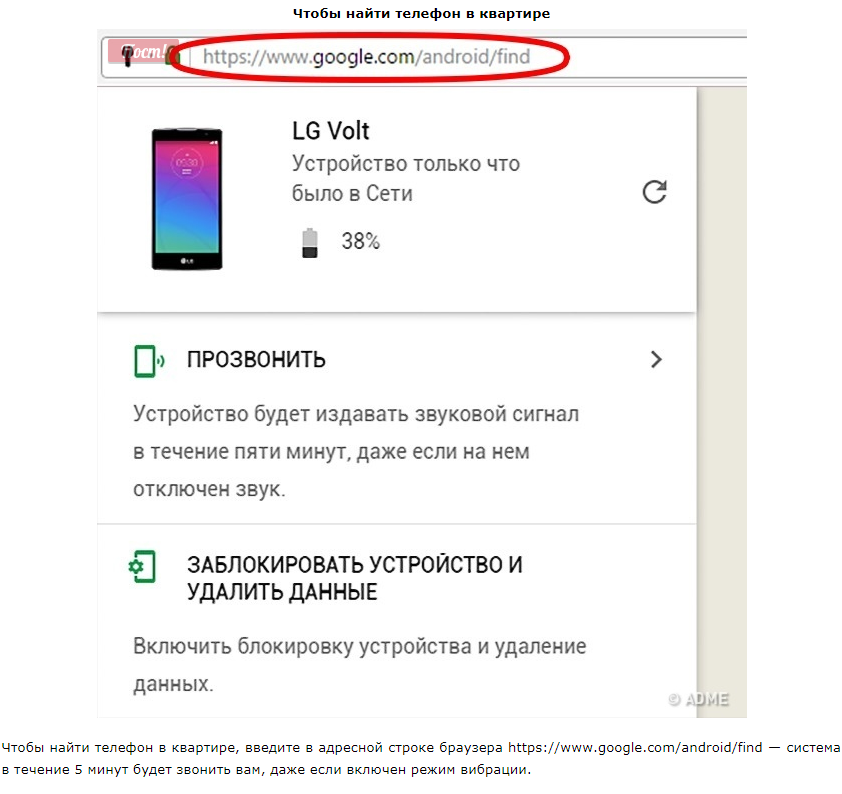 Найдите нужный тип устройства и нажмите «Найти».
Найдите нужный тип устройства и нажмите «Найти».
Здесь возможно подключение определения местонахождения по запросу и отслеживание в автоматическом режиме истории мест, где находился Андроид, с установленной периодичностью. На страничке также можно установить сообщение на мобильный, заставить его позвонить и удалить находящуюся на нем информацию.
Есть и другие приложения с аналогичным функционалом, в том числе и включающие антивирусные программы, контроль и прочие опции. Но, остановив выбор на подобном приложении, надо внимательно изучить, кто разработчик и какова его репутация. Это нужно, чтобы избежать потенциальной опасности: для включения поисковых функций, блокирования, удаления сведений с телефона, приложениям нужны все права на вашем гаджете. Поэтому подумайте, прежде чем прибегать к помощи приложений, в надежности которых есть сомнения.
Как найти потерянный телефон Android ?
Для большинства из нас потеря смартфона — настоящий кошмар . Помимо ценности устройства, оно часто содержит личные данные, иногда конфиденциальные.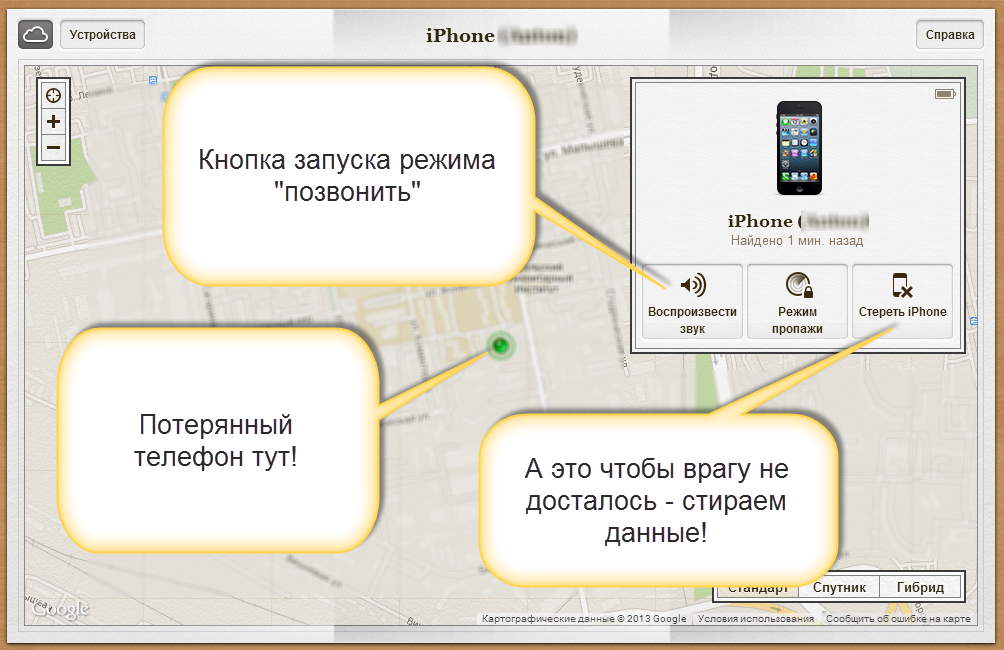
Если вы попали в эту очень неприятную ситуацию, не теряйте надежду сразу. Действительно, Google приходит вам на помощь при условии, что у вас есть учетная запись в предлагаемых им службах ( Gmail , YouTube и т. д.) и что ваш смартфон работает под управлением Android. Таким образом, у вас будет возможность найти свой смартфон, позвонить на него, а также, если вы не можете достать его, отключить его от своей учетной записи Google и стереть содержащиеся в нем данные.
Обязательное условие: Android-смартфон, подключенный к вашей учетной записи Google
Вы потеряли свой Android-смартфон или планшет? Не паникуйте: Google только что предоставил владельцам Android-терминалов утилиту для поиска своего устройства. Очевидно, что если вы потеряли свой смартфон или планшет Android, теперь вы можете найти свое устройство. А если кто-то у вас его украл, вы даже можете удаленно стереть содержимое телефона или планшета. Появление Android Device Manager — очень хорошая новость.
Сначала откройте страницу google. com в своем обычном браузере и введите «найти мой телефон» в поле поиска. Запустите поиск Google. Попав на страницу «Найти мое устройство», запускается поиск вашего устройства. Обратите внимание, что отображаются все ваши мобильные устройства ( смартфон , планшет , подключенные часы ), подключенные к вашей учетной записи Google, выберите то, которое вы потеряли , в левом верхнем углу экрана.
com в своем обычном браузере и введите «найти мой телефон» в поле поиска. Запустите поиск Google. Попав на страницу «Найти мое устройство», запускается поиск вашего устройства. Обратите внимание, что отображаются все ваши мобильные устройства ( смартфон , планшет , подключенные часы ), подключенные к вашей учетной записи Google, выберите то, которое вы потеряли , в левом верхнем углу экрана.
Поиск обычно короткий, максимум несколько десятков секунд.
Первый шаг: зайдите в утилиту Google, чтобы найти его Android-устройство . Отображаются ваши различные устройства: телефон, планшет и т. д. Вы можете переименовывать свои устройства. Инструмент автоматически попытается найти устройство по вашему выбору. Затем вы визуализируете его географическое положение на карте.
Позвоните на его телефон, чтобы найти его
Вы также можете позвонить на свой телефон удаленно. Это особенно удобно для поиска телефона, если он находится поблизости. И Google умничает: если ваш смартфон находится в беззвучном режиме, он все равно будет звонить на полную громкость! Таким образом, этот инструмент более эффективен, чем простой звонок с другого телефона. Планшеты также могут звонить, чтобы их нашли.
Планшеты также могут звонить, чтобы их нашли.
Удаленное удаление контента
Если ваш телефон был украден, к сожалению, у вас мало шансов найти его. Однако вы можете удаленно стереть все содержащиеся в нем данные. Хороший способ защитить личные данные, от фотографий до документов, хранящихся на вашем Android-устройстве. Чтобы включить эту функцию, вы должны сначала разрешить Google восстановить заводские настройки. Зайдите в приложение Google Settings на своем смартфоне или планшете и установите соответствующий флажок. Таким образом, если в будущем вы потеряете свой телефон или станете жертвой кражи, вы сможете стереть свои данные в несколько кликов.
Как найти потерянный телефон или планшет Android с помощью поиска Google
Поиск Google теперь поможет вам найти потерянный телефон.
Мауро Хук @pureinfotech
В настоящее время вы можете найти что угодно в Google, если вы хотите узнать, какой высоты Эйфелева башня , спросите Google.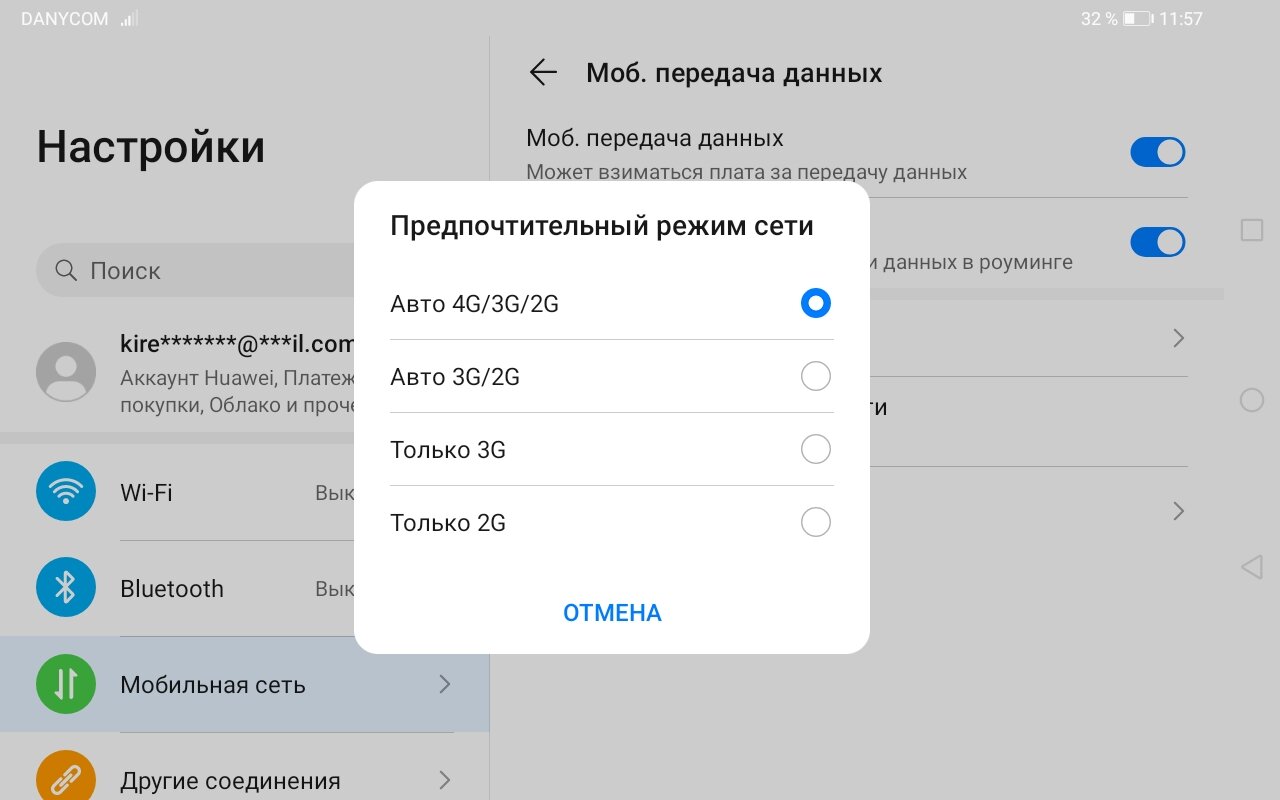
Используя технологию Android Device Manager от Google, поисковый гигант создал новую функциональность внутри поиска, предназначенную специально для поиска вашего телефона. Это означает, что если вы когда-нибудь потеряете свой телефон, вы можете просто запустить веб-браузер на своем компьютере, войти в свою учетную запись Google, связанную с вашим телефоном (очевидно), и ввести «найти мой телефон» в мощном поле поиска.
На странице результатов вы увидите карту Google с указанием местоположения вашего Android-устройства. Если к вашей учетной записи Google привязано более одного устройства Android, вы можете использовать раскрывающееся меню в правом верхнем углу карты, чтобы выбрать нужное устройство.
Совет: Вы также можете ввести «найти мой планшет» и «мой телефон потерян», чтобы вызвать эту функцию в поиске Google.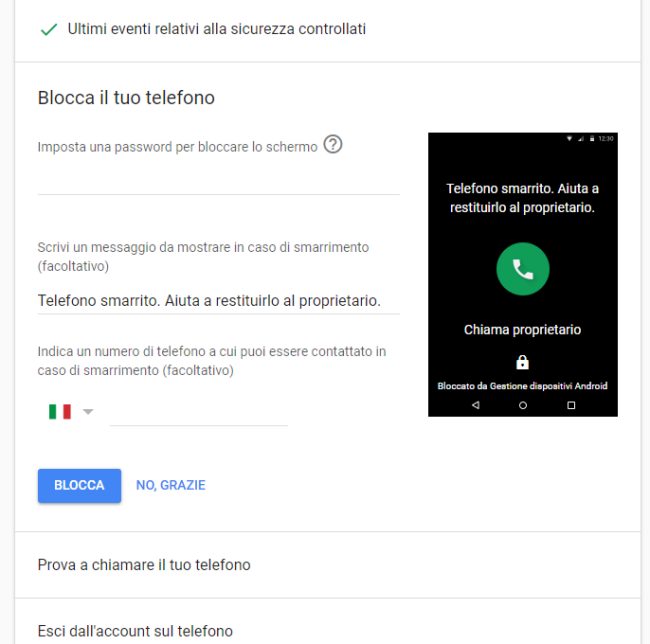
В целях безопасности Google попросит вас снова войти в систему, чтобы еще раз убедиться, что вы являетесь владельцем учетной записи.
После повторного входа Google попытается найти ваш телефон, и вы увидите его на карте, затем нажмите кнопку Позвонить в левом нижнем углу экрана. Это заставит телефон звонить очень громко, надеюсь, достаточно громко, чтобы вы его нашли или чтобы кто-то другой нашел его и вернул вам.
Хотя это отличная функция для устройств Android, вы не можете использовать эту функцию для удаленной очистки телефона, если вы подозреваете, что он был украден — это задача диспетчера устройств Android от Google.
Новый поисковый запрос для поиска телефона работает только с настольной версией Google, но если вы используете планшет, вы можете запросить настольную версию Google и получить работающую функциональность.
Поскольку вы здесь…
У меня есть небольшая просьба. Это независимый сайт, и создание контента требует много тяжелой работы.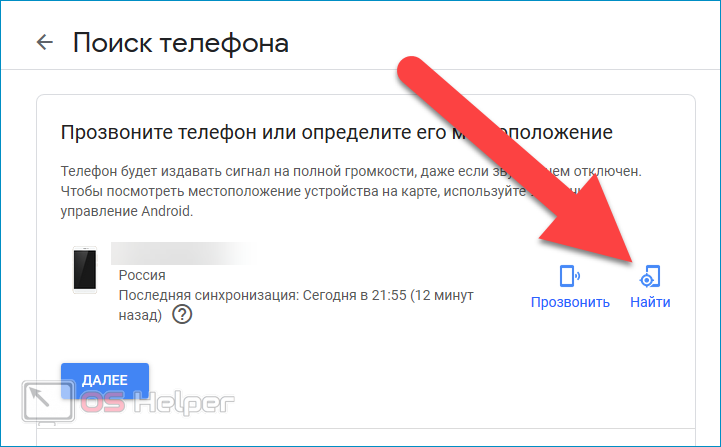 Хотя больше людей читают Pureinfotech, многие используют блокировщик рекламы. Таким образом, доходы от рекламы быстро падают . И, в отличие от многих других сайтов, здесь нет платного доступа, блокирующего читателей. Итак, вы понимаете, почему нужна ваша помощь. Если каждый, кто находит этот сайт полезным и помогает поддерживать его, будущее будет намного более безопасным. Спасибо.
Хотя больше людей читают Pureinfotech, многие используют блокировщик рекламы. Таким образом, доходы от рекламы быстро падают . И, в отличие от многих других сайтов, здесь нет платного доступа, блокирующего читателей. Итак, вы понимаете, почему нужна ваша помощь. Если каждый, кто находит этот сайт полезным и помогает поддерживать его, будущее будет намного более безопасным. Спасибо.
$75 на данный момент собрали 6 человек.
Пожертвовать- Microsoft удаляет кнопки меню и полноэкранного режима из строки заголовка в приложениях Windows 10
- Функция виртуальных рабочих столов Windows 10 получила поддержку перетаскивания
Мы так же, как и вы, ненавидим спам! Отписаться в любое время
Работает на Follow.it (Конфиденциальность), наша конфиденциальность.
Как найти или отследить ONN Tablet Pro 10.1
ONN Tablet Pro 10.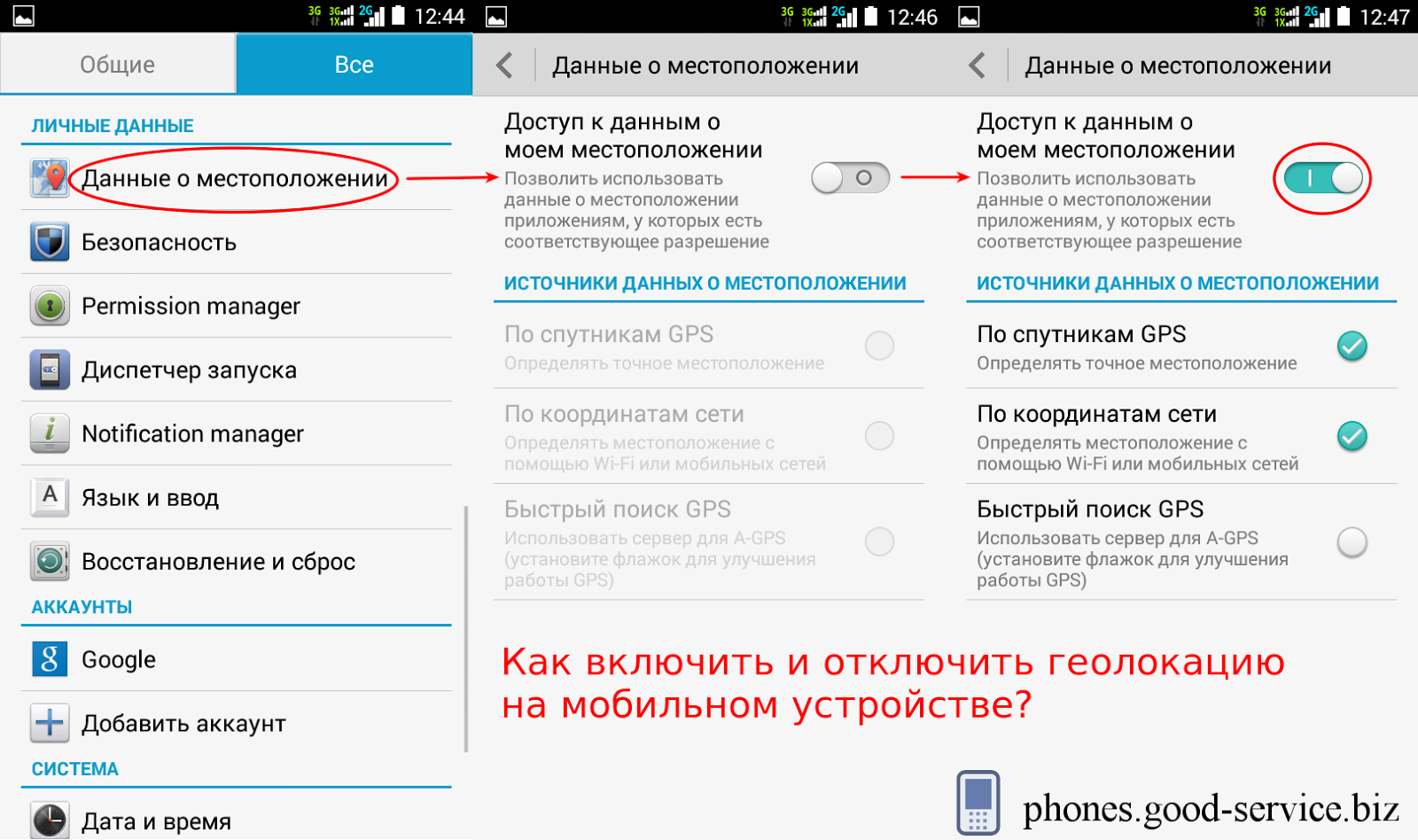 1
1
Если вам нужно найти потерянный или украденный ONN Tablet Pro 10.1, чтобы найти или восстановить его, вы можете сделать это несколькими способами:
Первый вариант требует, чтобы вы связали свой ONN Tablet Pro 10.1 с учетной записью Google, что является обычным и важным требованием для устройства с операционной системой Android.
Если вы не уверены, подключен ли ваш Tablet Pro 10.1, выполните шаги, чтобы проверить это.
Содержание:
- Через свой аккаунт Google
- Через стороннее приложение
Расчетное время: 5 минут.
Через вашу учетную запись Google:
1- Первый шаг:
Чтобы найти или найти потерянный или украденный ONN Tablet Pro 10.1 и узнать его приблизительное местонахождение, нам сначала нужен доступ к компьютеру, планшету или смартфону с подключением к Интернету. Открываем следующую страницу https://www.google.com/android/find.
Если у вас есть другое устройство Android, связанное с той же учетной записью, мы можем сделать это через приложение под названием «Google Find my device» от Google LLC . Мы рекомендуем использовать официальное приложение Google, а не любое другое приложение, доступное в Google Play.
Мы рекомендуем использовать официальное приложение Google, а не любое другое приложение, доступное в Google Play.
2- Второй шаг:
Если мы не вошли в нашу учетную запись Google, при доступе к https://www.google.com/android/find нам будет предложено ввести адрес электронной почты и пароль. Помните, что это должен быть адрес электронной почты, который вы связали с ONN Tablet Pro 10.1.
3- Третий шаг:
После запуска сеанса мы увидим в меню слева несколько опций, среди которых воспроизведение звука, блокировка устройства и удаление данных ONN Tablet Pro 10.1. Мы также можем видеть уровень заряда батареи и то, подключен ли он к сети Wi-Fi или GSM / 3G / 4G / 5G. Если ONN Tablet Pro 10.1 не отображается в первую очередь, вверху мы можем переключаться между устройствами Android, которые мы зарегистрировали в нашей учетной записи Google, щелкая каждое из них, чтобы переключиться на это устройство.
4- Четвертый шаг:
Если мы подозреваем, что ONN Tablet Pro 10.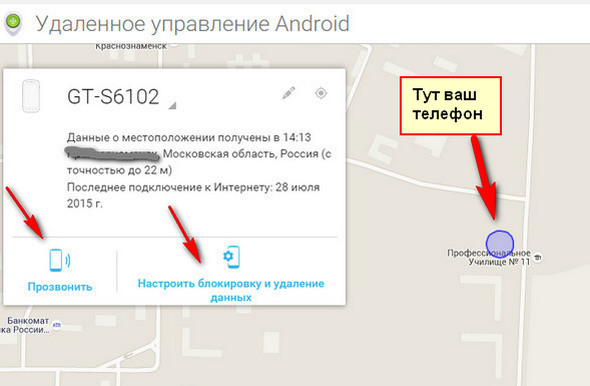
5- Пятый шаг:
Если мы не слышим звонка ONN Tablet Pro 10.1, он находится недостаточно близко, или мы не знаем, где он мог быть потерян или мог быть украден, мы переходим к следующему шагу, который будет состоять в попытке найти узнать его примерное местонахождение. Через карту мы можем видеть, где находится наш ONN Tablet Pro 10.1. Если он не находится на карте, это связано с тем, что у него не активирован GPS или нет подключения к сети, чтобы можно было триангулировать его местоположение.
6- Шестой шаг:
Если с первой попытки мы не можем найти ONN Tablet Pro 10.1, мы можем попробовать его позже, если он будет найден кем-то, и он подключается к известной сети Wi-Fi или к интернет-сети GSM, 4G или 5G. Если мы не можем найти его, мы можем заблокировать его, показав сообщение или номер телефона на экране, чтобы человек, который его нашел, мог найти вас. Нажмите «БЕЗОПАСНОЕ УСТРОЙСТВО», чтобы заблокировать Tablet Pro 10.1 и выйти из своей учетной записи Google.
Если мы не можем найти его, мы можем заблокировать его, показав сообщение или номер телефона на экране, чтобы человек, который его нашел, мог найти вас. Нажмите «БЕЗОПАСНОЕ УСТРОЙСТВО», чтобы заблокировать Tablet Pro 10.1 и выйти из своей учетной записи Google.
7- Седьмой шаг:
Если мы не сможем найти ONN Tablet Pro 10.1 через несколько дней и будем считать его потерянным, мы определенно можем удалить все его содержимое, фотографии, электронные письма, приложения, учетные записи социальных сетей, кредитные карты и т. д. Вы должны помнить, что когда все содержимое удалено, вы не сможете вернуться или найти его, это шаг, чтобы предотвратить доступ к вашей личной информации тем, кто найдет или получит ваш Tablet Pro 10.1.
Чтобы выполнить это полное удаление, нажмите «СТЕРЕТЬ УСТРОЙСТВО», он может попросить нас повторно войти в нашу учетную запись Google, чтобы избежать удаления всего по ошибке и убедиться, что никто другой не может удалить содержимое вашего ONN Tablet Pro 10.

 При этом даже при включенном беззвучном режиме, звонок с телефона будет на всю громкость. Это одна из полезнейших опций современных гаджетов: не так часто случаются кражи, как потери телефонов в собственном жилище.
При этом даже при включенном беззвучном режиме, звонок с телефона будет на всю громкость. Это одна из полезнейших опций современных гаджетов: не так часто случаются кражи, как потери телефонов в собственном жилище.
 Если не удастся отыскать в истории зафиксированных на искомые сутки мест, просмотрите строку ниже, со столбиками серого и синего цвета. Они соответствуют дате и сохранившимся на то время местам, где было устройство (столбики синего цвета показывают имеющиеся сохраненные данные о месте нахождения). Выберите ближайший к настоящему времени столбик и нажмите на него, чтобы увидеть местоположение телефона на выбранный день.
Если не удастся отыскать в истории зафиксированных на искомые сутки мест, просмотрите строку ниже, со столбиками серого и синего цвета. Они соответствуют дате и сохранившимся на то время местам, где было устройство (столбики синего цвета показывают имеющиеся сохраненные данные о месте нахождения). Выберите ближайший к настоящему времени столбик и нажмите на него, чтобы увидеть местоположение телефона на выбранный день.
Ваш комментарий будет первым